Инструкция по управлению разделами С2000М для дежурного персонала из «Руководство по эксплуатации С2000М вер. 4.12». Получилось 10 страниц — и еще больше уменьшить невозможно (если конечно дежурный персонал собирается использовать пожарную сигнализацию).
Ссылка на скачивание doc и pdf файлов в конце содержимого.
Документ не является руководством по действиям персонала в случае пожара.
Инструкция по использованию С2000М.
1. Режимы работы прибора С2000М их индикация.
1.1. Норма.
Нормальный режим – это режим работы при отсутствии тревог (охранных или пожарных), пусков противопожарного оборудования, неисправностей.
В этом режиме отображается текущее системное время, могут отображаться происходящие в системе события, если отображение событий не отключено в конфигурации «С2000М».
При наличии отключённых элементов включается единичный световой индикатор ОТКЛЮЧ., а на жидкокристаллическом индикаторе отображается количество разделов, содержащих отключённые элементы:
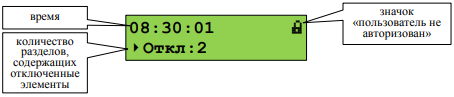
Для отображения первого раздела, содержащего отключенный элемент, нужно выбрать отображение отключенных разделов кнопкой  и нажать
и нажать  .
.
Отобразится информация о первом разделе, содержащем отключенные элементы.
Просмотр других разделов с отключенными элементами выполняется кнопками 
 .
.
Для просмотра отключенных элементов выбранного раздела нужно нажать  , после чего просмотр отключенных элементов выполняется кнопками
, после чего просмотр отключенных элементов выполняется кнопками 
 .
.
1.2. Режим «НЕИСПРАВНОСТЬ».
В этот режим прибор переходит при наличии несправных элементов системы. Режим сигнализируется оранжевым индикатором НЕИСПР. и звуковым сигналом «Неисправность».
При получении сообщения о неисправности оно кратковременно отображается на ЖКИ пульта, далее отображается только количество разделов с неисправностями:
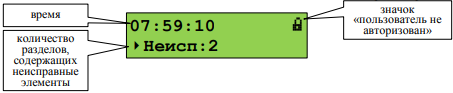
Кнопки 
 осуществляют переключение между просмотром «Пусков», «Пожаров», «Тревог», «Остановов», «Неисправностей» и «Отключений».
осуществляют переключение между просмотром «Пусков», «Пожаров», «Тревог», «Остановов», «Неисправностей» и «Отключений».
Чтобы просмотреть неисправные разделы, нужно нажать кнопку  (войти в неисправности).
(войти в неисправности).
Отобразится информация о первом разделе, в котором присутствует неисправность:
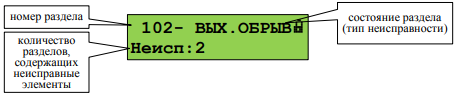
Затем нужно нажать  .
.
Отобразится информация о первом разделе с неисправностью:

Другие разделы, содержащие неисправности, можно просмотреть кнопками 
 .
.
Кнопкой  осуществляется переход к просмотру неисправных элементов раздела (отдельных ШС, адресных извещателей, выходов и т.п.):
осуществляется переход к просмотру неисправных элементов раздела (отдельных ШС, адресных извещателей, выходов и т.п.):

Другие неисправные элементы раздела можно пролистать кнопками .
Если нажать кнопку 1, отобразится адрес блока и номер элемента блока:

Если ещё раз нажать  , отобразится список всех состояний выбранного элемента. Просмотр состояний выполняется кнопками
, отобразится список всех состояний выбранного элемента. Просмотр состояний выполняется кнопками 
 .
.
Системная ошибка индицируется включением единичного светового индикатора НЕИСПР. и сообщением на ЖКИ, сигнализируется звуковым сигналом «Неисправность»:

В данном режиме могут отображаться следующие ошибки:
1) «ОШИБКА: КОНФИГУРАЦИЯ» — при проверке или чтении конфигурации обнаружено повреждение данных.
2) «ОШИБКА ЗАПИСИ в м/сх.D4», «ОШИБКА: PEЗЕРВН.ПРОШИВКА», «НЕИСПРАВНОСТЬ: ОЗУ в D1» — могут быть результатом аппаратного сбоя или аппаратной неисправности. Рекомендуется выполнить сброс ошибки: нажать клавишу СБРОС, ввести пароль (подходит пароль с любыми правами) и подтвердить действие. Если после сброса сообщение о неисправности появится вновь – прибор неисправен.
1.3. Режим «ПОЖАР».
В этот режим прибор переходит при наличии элементов (адресных извещателей или ШС), находящихся в состоянии пожарной тревоги: «Внимание», «Пожар» или «Пожар 2».
Режим «Пожар» сигнализируется включением красного светового индикатора ПОЖАР и звуковым сигналом «Пожарная тревога» или «Внимание».
На ЖКИ отображается первый раздел (зона), в котором был зафиксирован пожар, и количество разделов в «Пожаре»:

В зависимости от типа пожарной тревоги могут отображаться состояния «Внимание», «Пожар» или «Пожар 2». Звуковой сигнал пожарной тревоги можно сбросить нажатием кнопки  .
.
Сброс пожарной тревоги в разделе можно выполнить кнопкой СБРОС или через контекстное меню, которое вызывается кнопкой (см. п.3).
Сброс пожарной тревоги переводит в исходное состояние сработавшие извещатели и автоматически запущенные устройства противопожарной защиты.
Для просмотра дополнительной информации о пожарах в этом разделе и других разделов в состоянии «Пожар» нужно нажать кнопку  .
.
Отобразится экран информации о разделе:

Просмотр других разделов (зон, помещений), в которых зафиксирован пожар, осуществляется кнопками 
 .
.
Кнопка  пролистывает разделы в порядке поступления от них информации о пожаре, кнопка
пролистывает разделы в порядке поступления от них информации о пожаре, кнопка  — в обратном порядке.
— в обратном порядке.
Для определения сработавших элементов в разделе нужно нажать кнопку  .
.
Отобразится информация об элементе, который первым в этом разделе зафиксировал пожар:

Кнопками 
 можно просмотреть другие элементы раздела в пожаре.
можно просмотреть другие элементы раздела в пожаре.
Для просмотра времени и даты пожара нужно нажать и удерживать кнопку 0.
При нажатии кнопки 1 отобразится информация об адресе модуля и номере извещателя или ШС. Сброс сработавшего элемента можно выполнить кнопкой СБРОС или через контекстное меню, которое вызывается кнопкой  .
.
Если ещё раз нажать  , то можно просмотреть все состояния выбранного элемента (состояние «Пожар» отобразится с временем и датой).
, то можно просмотреть все состояния выбранного элемента (состояние «Пожар» отобразится с временем и датой).
Для пролистывания состояний используются кнопки 
 .
.
1.4. Режим «ПУСК».
В этот режим прибор переходит при наличии запущенных устройств противопожарной защиты и при задержке пуска. Режим «Пуск» индицируется включением светового индикатора ПУСК и сигнализируется звуковым сигналом «Пуск».
При наличии одновременно и пожаров, и пусков устройств противопожарной защиты, максимальный приоритет при отображении имеет пуск средств пожаротушения, более низкий приоритет имеет «Пожар», затем – пуск средств оповещения, дымоудаления и прочих противопожарных средств.
В режиме «Пуск» на ЖКИ отображается первый раздел (зона), в котором был зафиксирован пуск устройств, и количество разделов с запущенными устройствами:

При запуске с задержкой отображается раздел (зона) с устройствами, которые будут запущены первыми, при этом на ЖКИ отображается время до запуска в секундах.

Ручной пуск устройств в зоне (например, пуск оповещения без задержки) можно выполнить нажатием кнопки ПУСК, отменить запуск устройств или вернуть их в исходное состояние после запуска (выключить) можно с помощью кнопки СТОП (см. п.4).
Эти, а также другие доступные команды, можно выдать с помощью контекстного меню, которое вызывается кнопкой  .
.
Для просмотра дополнительной информации о пусках в этом разделе или других разделов в состоянии «Пуск» нужно нажать кнопку  . Отобразится следующая информация:
. Отобразится следующая информация:

Просмотр всех зон (разделов) с запущенными устройствами осуществляется кнопками 
 . Кнопка
. Кнопка  пролистывает разделы в порядке поступления от них информации о пожаре, кнопка
пролистывает разделы в порядке поступления от них информации о пожаре, кнопка  — в обратном порядке.
— в обратном порядке.
Для определения запущенных элементов (устройств) в разделе нужно нажать кнопку  . Отобразится информация о первом запущенном устройстве. При запуске с задержкой отобразится устройство, которое будет запущено первым:
. Отобразится информация о первом запущенном устройстве. При запуске с задержкой отобразится устройство, которое будет запущено первым:

Просмотр других запущенных элементов в зоне при их наличии осуществляется кнопками 
 .
.
Для просмотра времени и даты события нужно нажать и удерживать кнопку 0.
При нажатии кнопки 1 отобразится информация об адресе модуля и номере выхода (реле).
Если ещё раз нажать  , то можно просмотреть все состояния выбранного элемента.
, то можно просмотреть все состояния выбранного элемента.
Для пролистывания состояний используются кнопки 
 .
.
1.5. Режим «ТРЕВОГА».
В этот режим прибор переходит при наличии элементов, находящихся в состояниях «Тревога проникновения», «Тревога входа», «Тихая тревога», «Принуждение» и «Тревога затопления». Тревожная индикация и сигнализация состояний «Тихая тревога», «Принуждение» и «Тревога входа» опциональная.
Эти состояния могут индицироваться как не тревожные, либо тревожные без звуковой сигнализации.
Режим «Тревога» сигнализируется звуковым сигналом «Тревога». На ЖКИ отображается первый раздел (зона), в котором была зафиксирована тревога, и количество разделов в «Тревоге»:

Для просмотра дополнительной информации о тревогах в этом разделе и других разделов в «Тревоге» нужно нажать кнопку  . Отобразится экран информации о разделе:
. Отобразится экран информации о разделе:

Просмотр других разделов (помещений), в которых зафиксирована тревога, осуществляется кнопками 
 . Кнопка
. Кнопка  пролистывает разделы в порядке поступления от них информации о пожаре, кнопка
пролистывает разделы в порядке поступления от них информации о пожаре, кнопка  — в обратном порядке.
— в обратном порядке.
Для определения сработавших элементов в разделе нужно нажать кнопку  .
.
Отобразится информация о первом сработавшем элементе:

Просмотр других элементов раздела в тревоге осуществляется кнопками 
 . Кнопка
. Кнопка  пролистывает разделы в порядке поступления от них информации о пожаре, кнопка
пролистывает разделы в порядке поступления от них информации о пожаре, кнопка  — в обратном порядке.
— в обратном порядке.
Для просмотра времени и даты тревоги нужно нажать и удерживать кнопку 0. При нажатии кнопки 1 отобразится информация об адресе модуля и номере извещателя или ШС. Если ещё раз нажать  , то можно просмотреть все состояния выбранного элемента (состояние «Тревога» отобразится с временем и датой).
, то можно просмотреть все состояния выбранного элемента (состояние «Тревога» отобразится с временем и датой).
Для пролистывания состояний используются кнопки 
 . .
. .
2. Постановка на охрану и снятие с охраны.
Постановка на охрану и снятие с охраны пользователем из дежурного режима или режима «Тревога» начинается с ввода PIN-кода кнопками 0…9:
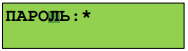
Если пользователь уже авторизован (недавно вводил PIN-код или подносил ключ), вместо ввода кода можно нажать кнопку  .
.
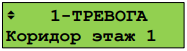
После этого пульт отобразит первый доступный пользователю раздел:
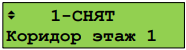
Кнопкой  вызывается меню с доступными командами управления этим разделом.
вызывается меню с доступными командами управления этим разделом.
Для охранных разделов, которые находятся в состоянии «Тревога», «Взят» или имеющих неисправности, первой предлагается команда «СНЯТЬ», для снятых с охраны разделов – «ВЗЯТЬ»:
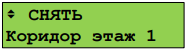
В данном примере предлагается команда «Снять».
Обычно предлагаемая команда соответствует действию, которое требуется выполнить.
Если же команда не подходит, её можно выбрать кнопками 
 .
.
Пожарные разделы невозможно снять – их можно только отключить (смотри ниже).
Выполнение команды запускается нажатием  .
.
При запуске команды «Снять» отобразятся сообщения «Снятие…», «Выполняется…».
Завершение снятия раздела с охраны сигнализируется звуковым сигналом «Успех», на индикаторе отобразится состояние снятого с охраны раздела:
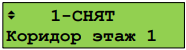
Постановка на охрану выполняется аналогично, но выбирается команда «ВЗЯТЬ».
Имеется возможность управления отдельными элементами раздела.
Для этого после отображения на экране состояния раздела можно нажать  .
.
Отобразится список элементов раздела (ШС, извещателей и пр.), которыми можно управлять индивидуально.
Управление отдельными элементами осуществляется аналогично управлению разделами.
Описанный выше соответствует случаю, когда «уровню доступа» пользователя задан стиль управления «Отобразить состояние, затем управлять». Если задан стиль «Управлять сразу», то после ввода кода сразу отобразится раздел и предлагаемая команда:
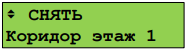
Предлагаемая команда запускается нажатием  .
.
Если пользователь находится в режиме просмотра тревог, пожаров, пусков и неисправностей, он может вызвать управление текущим просматриваемым разделом (при наличии прав управления). Для этого нужно нажать кнопку  .
.
Если пользователь не авторизован, потребуется ввести пароль.
Далее отобразится предлагаемое действие, которое можно запустить кнопкой  или выбрать другое действие кнопками
или выбрать другое действие кнопками 
 и запустить его.
и запустить его.
Например, изначально на экране «С2000М» отображается тревога:
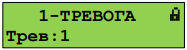
Нажатием кнопки  вызывается функция управления разделом. Значок
вызывается функция управления разделом. Значок  показывает, что пользователь не авторизован. Поэтому после нажатия будет запрошен пароль:
показывает, что пользователь не авторизован. Поэтому после нажатия будет запрошен пароль:
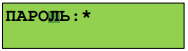
На данный запрос нужно ввести PIN-код с клавиатуры «С2000М.
После ввода кода «С2000М» предложит команду управления выбранным ранее:
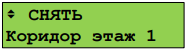
Команду можно запустить кнопкой  , либо выбрать другую команду кнопками
, либо выбрать другую команду кнопками 
 и затем запустить её кнопкой
и затем запустить её кнопкой  .
.
Войти в режим управления и через главное меню. Этот способ требует больше действий от пользователя, но позволяет начать управление, находясь изначально в любом меню (настройки, просмотра журнала событий и пр.).
Осуществляется это следующим способом:
— вызвать главное меню нажатием кнопки  ;
;
— выбрать меню «УПРАВЛЕНИЕ»;
— «С2000М» запросит пароль для авторизации пользователя.
Дальнейшее управление соответствует описанию выше.
3. Сброс тревог.
Команда «сброс тревог» переводит в дежурное состояние (ставит на охрану) элементы раздела, находящиеся в пожарных и охранных тревогах или в состоянии «Невзят».
Для сброса тревог возможны следующие последовательности действий:
1) ввести PIN-код, выбрать раздел и нажать кнопку СБРОС;
2) выбрать раздел, в котором требуется сбросить тревоги (в режиме отображения или просмотра тревог, пожаров или неисправностей), нажать кнопку СБРОС, ввести PIN-код (при необходимости авторизации).
Если сначала ввести PIN-код, «С2000М» отобразит первый раздел из списка всех доступных пользователю разделов.
Клавишами 
 нужно выбрать требуемый раздел и нажать СБРОС.
нужно выбрать требуемый раздел и нажать СБРОС.
«С2000М» предложит подтвердить команду «Сброс тревоги» в выбранном разделе:
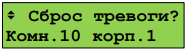
Для выполнения сброса тревог нужно нажать  .
.
Также можно выбрать общий сброс (сброс тревог во всех доступных пользователю разделах) кнопками 
 :
:
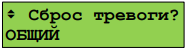
Второй вариант управления – сначала выбрать раздел, в котором требуется сбросить тревогу, и нажать кнопку СБРОС.
Выбранный раздел – это тот раздел, состояние которого отображается на экране в момент нажатия кнопки СБРОС.
Например, в режиме «Пожар» это первый раздел, в котором произошла пожарная тревога:
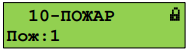
При просмотре разделов в режиме «Пожар» это текущий просматриваемый раздел:
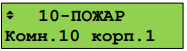
После нажатия кнопки СБРОС и ввода кода доступа (если пользователь не был авторизован) «С2000М» предложит подтвердить команду «Сброс тревоги» в выбранном разделе:
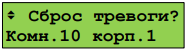
Для выполнения сброса тревог нужно нажать  .
.
Здесь был рассмотрен сброс тревог с использованием выделенной кнопки СБРОС.
Сброс тревог с помощью общего меню управления аналогичен постановке на охрану (см. п.2), но в меню выбора команды нужно выбрать «СБРОС ТРЕВОГ».
4. Запуск и останов устройств.
Для ручного запуска устройств используется кнопка ПУСК.
Для приостановки или отмены запуска, для выключения уже запущенных устройств (например, для выключения уже запущенного звукового оповещения) используется кнопка СТОП.
Возможны следующие варианты последовательностей действий пользователя:
1) ввести PIN-код, выбрать раздел кнопками 
 и нажать кнопку ПУСК (СТОП).
и нажать кнопку ПУСК (СТОП).
2) в дежурном режиме, когда раздел не выбран, предварительно выбрать команду кнопкой ПУСК (СТОП), ввести код (при необходимости авторизации), выбрать раздел кнопками 
 и нажать кнопку ПУСК (СТОП) для выдачи соответствующей команды выбранному разделу.
и нажать кнопку ПУСК (СТОП) для выдачи соответствующей команды выбранному разделу.
3) выбрать раздел, в котором требуется запустить (остановить) устройства, нажать кнопку ПУСК (СТОП), ввести код (при необходимости авторизации). В этом случае команда будет применена к выбранному разделу. Выбранный разделом может быть первый раздел с запущенными устройствами, отображаемый на экране «С2000М» в режиме «Пуск», или текущий отображаемый раздел при просмотре разделов с состояниями «Пуск», «Останов», «Пожар».
Во всех указанных выше случаях перед выдачей команды запуска (останова) будет запрошено подтверждение:

Подтверждение команды:  . Отмена действия:
. Отмена действия:  .
.
Примечание:
Функции запуска и останова устройств с органов управления «С2000М» предназначены, в первую очередь, для ручного управления следующими устройствами противопожарной защиты: оповещением, дымоудалением, инженерным оборудованием.
Также они могут использоваться для управления устройствами, не участвующими в противопожарной защите.
В качестве основных средств ручного управления пожаротушением следует использовать блоки «С2000-ПТ» и «Поток-БКИ».
5. Отключение элементов системы.
Отключение может потребоваться для следующих целей:
1) временное отключение отдельных адресных блоков и извещателей при их замене или переносе линий связи, чтобы прибор не индицировал неисправность;
2) временное отключение отдельных выходов управления противопожарным оборудованием на время проверки пожарных извещателей;
3) чтобы поставить на охрану объект, исключив из постановки неисправные извещатели.
Исключить такие элементы можно с помощью функции отключения.
Отключение выполняется следующим образом:
— ввести пароль;
— выбрать кнопками 
 отключаемый раздел (зону):
отключаемый раздел (зону):
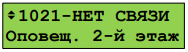
— для отключения всех элементов в разделе нужно нажать кнопку контекстного меню  и выбрать команду «ОТКЛЮЧИТЬ»:
и выбрать команду «ОТКЛЮЧИТЬ»:

При отключении всех элементов в разделе раздел будет иметь состояние «ОТКЛЮЧЕН»:

— если нужно отключить не весь раздел, а отдельные его элементы, нужно перейти к списку элементов раздела нажатием кнопки и выбрать элемент кнопками 
 :
:

— для отключения элемента нужно нажать кнопку контекстного меню  и выбрать команду «ОТКЛЮЧИТЬ»:
и выбрать команду «ОТКЛЮЧИТЬ»:

При отключении элемента он будет иметь состояние «ОТКЛЮЧЕН»:

Включение осуществляется аналогично.
Скачать инструкцию по использованию С2000М.

Данная страница не является руководством по действию персонала при пожаре.
Если «сработка» пожарной сигнализации «ложная».
Удостоверьтесь, что сигнализация сработала ложно, пожара нет и приступайте к сбросу по инструкции ниже.
![]()




Выберите нужное устройство

Ввести код-пароль
по-умолч. [ 1 2 3 4 ]
![]()
![]()
![]()
![]()
После сброса пожара — ОБЯЗАТЕЛЬНО оставьте заявку на техническое обслуживание обслуживающей организации.
Если это ООО «Маяк безопасности», то по тел. +7 978 743 59 95
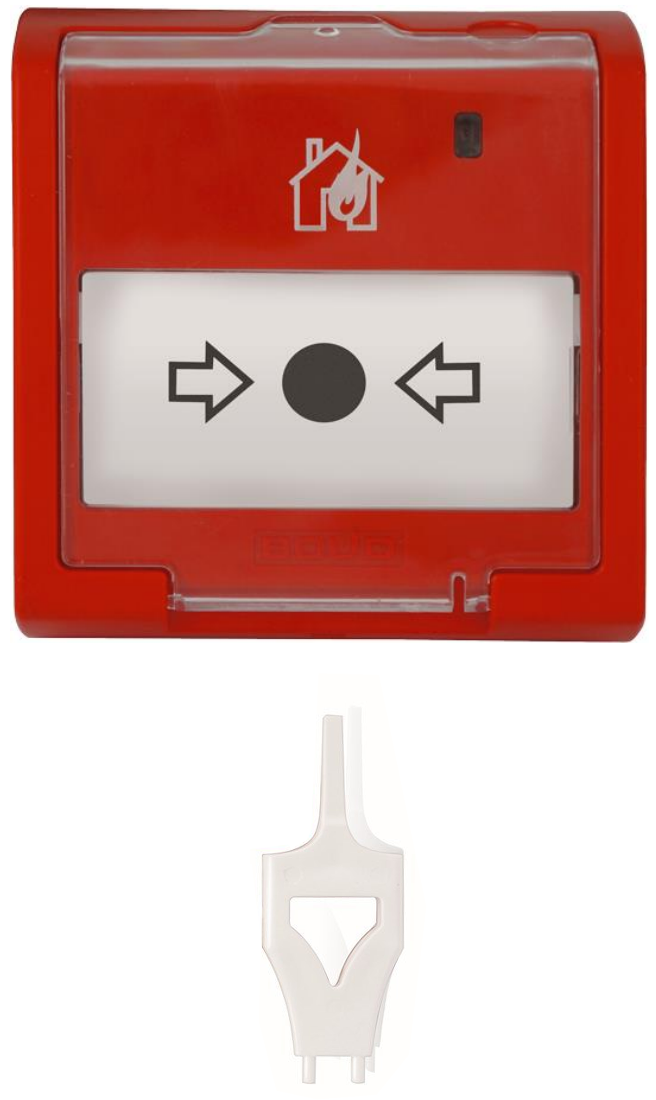
В случае, если пожарная сигнализация сработала из-за нажатия ручного пожарного извещателя, то перед сбрасыванием — необходимо отжать кнопку при помощи специального ключа.
![]()
С подробным составом системы можно ознакомиться на сайте производителя НВП БОЛИД
-
Contents
-
Table of Contents
-
Bookmarks
Quick Links
FIRE AND ALARM CONSOLE
S2000M
Maintenance guide
Related Manuals for bolid S2000M
Summary of Contents for bolid S2000M
-
Page 1
FIRE AND ALARM CONSOLE S2000M Maintenance guide… -
Page 2: Table Of Contents
FIRE AND ALARM CONSOLE TABLE OF CONTENTS Description of the product and its operability Purpose Specifications Delivery set Description the product and capabilities Maintenance Preparation the product 2.1.1 General information 2.1.2 Connection console and devices to RS-485 interface instructions 2.1.3 Setting device configuration parameters 2.1.4 Address setting of addressable expanders 2.1.5 Printer connection to console or ‘ARM S2000’…
-
Page 3
2.2.4.10 Console entering into programming mode 2.2.5 Reset settings to default values 2.2.6 Console version update STORAGE TRANSPORTATION CERTIFICATION INFORMATION INFORMATION ABOUT MANUFACTURER WARRANTY Appendix A ‘S2000M’ console dimensions Appendix B Zone status list Appendix С The list of messages being displayed… -
Page 4: Description Of The Product And Its Operability
1 Description of the product and its operability 1.1 Purpose 1.1.1 ‘S2000M’ fire and alarm console is designed to work as part of fire-alarm system. It checks device states and gathers information, logs system events, indicates alarms, controls arm, controls disarm, controls by automatics. Console joins connected to it devices in one system, providing interaction between each other.
-
Page 5: Specifications
S2000M MAINTENANCE GUIDE 1.1.5 Console may logically group alarm loops in partitions. Partition is a set of alarm loop that is controlled as one unit. This gives next advantages: − Arm/disarm require fewer users actions take less time, and probability of operators mistake is decreased also.
-
Page 6
FIRE AND ALARM CONSOLE 1.2.4 Length of the RS-485 communication line is no more then 4000 m. 1.2.5 Length of the RS-232 communication line is no more then 20 m. 1.2.6 Values of created by console radio noise are fewer standards. 1.2.7 Console is stable to the electromagnetic noise. -
Page 7
S2000M MAINTENANCE GUIDE addresses of devices and address expanders, set, change and remove user passwords, change own password, setup and change console configuration for work with the partitions and relay outputs at personal computer using program ‘pprog.exe’ ver. 2.04. This password has no device and partition control rights! Engineer password can has from 1 up 8 digits. -
Page 8
FIRE AND ALARM CONSOLE Table 2 Indicator ‘ALARM’ (red) State Indication Norm SILENT ALARM Blink with frequency 2 HZ ALARM Blink with frequency 1 HZ INTRUSION ALARM Blink with frequency 4 HZ Table 3 Indicator ‘FIRE’ (red) State Indication Norm FIRE Blink with frequency 2 HZ ATTENTION… -
Page 9
S2000M MAINTENANCE GUIDE Note — Alarm indication at LED indicator and sound annunciator is made only if option ‘ALARM SOUND’ is on. Default option setting is ‘on’. 1.2.22 Console allow user to control by relay outputs of signal-start ‘S2000-SP1’ blocks, and also by ‘Signal-20P’, ‘S2000-4’, ‘Signal-20’… -
Page 10
FIRE AND ALARM CONSOLE Number Program name Program description ‘SIREN’ If ‘Fire alarm’ then blink given time (1,5 s ON, 0,5 s OFF); if ‘Attention’, then blink given time (0,5 s ON, 1,5 s OFF); if ‘Intrusion alarm’, then ON for a given time; else OFF output. -
Page 11
S2000M MAINTENANCE GUIDE Number Program name Program description ‘Turn off for a given If at least one zone is in the state ‘Auxiliary alarm’, then time when auxiliary OFF for a given time; alarm’ else ON output. ‘Turn on when If at least one zone is disarmed, then ON;… -
Page 12
FIRE AND ALARM CONSOLE Number Program name Program description «Turn on if launching ON if launching has been failed (in «Launch fault» state); failed» else OFF. «Turn on when ON in «Auto extinguishing» state; autoextinguishing is on» else OFF. «Turn off when OFF in «Auto extinguishing»… -
Page 13
9) Programs № 38-45 can be used in gas, powder or aerosol fire extinguishing systems based on “S2000M-ASPT” devices. These programs allow turning on or off device outputs both for given time or as long as on/off condition is in effect. Controlling without time restrictions is realized by givening the maximum control time value being egual to 8191,875 seconds. -
Page 14: Delivery Set
1.3 Delivery set 1.3.1 List of delivery set components of the console “S20000M” is shown in table 8. Table 8 Delivery set of console ‘S2000M’ Name Quantity Note Check and control fire-alarm ‘S2000M’…
-
Page 15: Maintenance
Power supply – DC power supply from 10,2 to 28,4 V current supply no more than 150 мА. Figure 1 Typical maintenance connection ‘S2000M’ console circuit Attention! On the console board there is 5-pin auxiliary slot. It is prohibited to set pin tampers or shortly connect the pins if console power is on.
-
Page 16: Connection Console And Devices To Rs-485 Interface Instructions
KS’). At all other devices jumpers should be removed. ‘S2000M’ console can be set at any place in the RS-485 line. If it is first or last device in the line, then between contacts ‘A’ and ‘B’ matching resistor 620 Ohm need to be set. Branches in the line are not undesirable, because they increase reflection signal in the line.
-
Page 17
Figure 2 Device RS-485 interface connection circuit. Below 2000 m Below 2000 m Below 2000 m PKU – console «S2000M»; IP – power supplier; PKP – alarm panel; R – matching resistance 620 Ohm. P – interface repeater; Figure 3… -
Page 18: Setting Device Configuration Parameters
For example, if transmission equipment imports delay 3 ms, then ‘S2000M’ console receive reply from device more then 6 ms after request. Because console waits reply from device no more 5 ms, device will not be detected. To solve these problems few connection parameters made customizable.
-
Page 19: Address Setting Of Addressable Expanders
Epson LX300+. Epson LX300 and Epson LX300+ printers have built-in customizing instruction. Printer is connected to ‘S2000M’ console with the help of Printer cable (see section 1.3). Connection circuit is shown on the Figure 1.
-
Page 20: Using The Console For «Arm Orion» Redundancy
The first backup mode named ‘S2000 / PC’ is to make ‘ARM Orion’ monitors all devices and registers states of them with ‘S2000M’ console being aside. If the computer has failed the console automatically connect the devices and take over the control. When recovering the computer assume the control again.
-
Page 21
There are two ways of switching the control from PC to the console: 1) by means of self- acting mechanically RS-485 lines switching with the help of “S2000M-SP1” relay units and 2) using the special console operating mode, that is interface converter mode with automatic transit to redundant mode. -
Page 22
“S2000M-SP1” relay unit. The monitoring and controlling are carried out from the computer. The console is directly… -
Page 23
2048 alarm loops and 511 partitions. It is possible to reserve the PC by several ‘S2000M’ consoles. One can connect only single console to the PC RS-232 interface therefore it is necessary to convert RS-232 interface to the RS-485 interface by means of ‘S2000-PI’… -
Page 24
S2000М –‘S2000M’ alarm panel; S2000-PI – interface converter repeater «S2000-PI»; BP – power supply; 1 – connection cable «S2000-PI» and PC. Figure 7 Connection of several ‘S2000M’ to the PC with ‘ARM Orion’ with galvanic isolation of interface RS-485 diagram… -
Page 25: Console Configuring
To write or read the configuration ‘S2000M’ console has to be connected to personal computer. The console can be connected both via RS-232 or RS-485 interfaces. In the first case console is connected to computer as shown on the Figure 5, and the second case is shown on the Figure 8.
-
Page 26: Adding Devices Into Console Database And Partition Creation
Adding devices into console database and partition creation Device loops can be included in partitions, and their outputs can be automatically controlled by ‘S2000M’ console, if these devices are presented in console database. To add the device specify it address and type.
-
Page 27: Setting Partition Control Rights And Password Programming
2.1.7.3 Setting partition control rights and password programming Access to partition control functions is granted to users at password entering at ‘S2000M’ console, ‘S2000-K’ keyboards or ‘S2000-KS’, or at using Touch Memory key or Proximity card with ‘S2000-4’ or ‘S2000-2’, ‘Signal-20P SMD’ version 2.01 and above, ‘S2000-KDL’ version 1.15 and above.
-
Page 28
All partition control right information (access levels, password and device rights) are programming in the ‘S2000M’ console. Access levels and device rights can be given by program ‘ pprog.exe ’ only. Passwords can be set by both program ‘ pprog.exe ’, and by console. -
Page 29: Setting Control By System Relay Outputs
Key (card) code should be read and showed in ‘Code’ field. ‘S2000-KS’ or ‘S2000-K’ keyboard PIN-code should consisit from 4 digits. Such password can be programmed without ‘pprog.exe’, from console ‘S2000M’. Password programming is described in the item 2.2.4.5.
-
Page 30: Setting Message Transmission
FIRE AND ALARM CONSOLE Attention! When output external control of ‘S2000-4’, ‘Signal-20P’ and ‘Signal-20’ version 02 devices is used internal control has to be removed, that is outputs have to be not connected to loops. If internal output control is used it is prohibited to use external control, that is outputs have to be not connected to partitions.
-
Page 31: Entry Zone Settings
‘S2000M’ panel with programmed partitions can be connected to ‘S2000-BI’ indication units. Prior, configuration of indication blocks with the help of ‘S2000M’ console or program ‘ uprog.exe ’ has to be set. Minimal setup is programming partition number for each indicator. At connecting indication units to ‘S2000M’…
-
Page 32: Using The Console For Creating Of Systems Controlling Gas, Powder Or Aerosol Fire Extinguishing Installations Based On «S2000-Aspt» Devices
FIRE AND ALARM CONSOLE 2.1.7.9 Using the console for creating of systems controlling gas, powder or aerosol fire extinguishing installations based on «S2000-ASPT» devices The console is suitable in gas, powder or aerosol fire extinguishing systems based on «S2000-ASPT» devices especially in case of using several extinguishing areas at once. The console can be used in such systems as follows: 1) To indicate system status by means of «S2000-PТ»…
-
Page 33: Using The Console With Sprinkler Or Drencher Extinguishing Units Based On Devices
S2000M MAINTENANCE GUIDE premises were opening). «AUTOMATIC MODE» indicator demonstrates the current launching mode (is auto launching mode on or not). «EXTINGUISHING» indicator demonstrates status of launching (that is no launching, launching delay, launching or launching failure). «S2000–PT» devices have some buttons for automatic mode controlling (turn on/off auto extinguishing mode) and for remote launching or canceling of auto extinguishing equipment launch.
-
Page 34: Console Mounting
FIRE AND ALARM CONSOLE codes with corresponding authority levels are assigned in console configuration. Passwords being programmed into the console have some numbers transmitting by the console in arm and disarm messages as user’s identificators. 2.1.8 Console mounting Console can be mounted in any convenient place on the wall or on the other constructions protected from atmospheric condensation, mechanical damages and access of outliers.
-
Page 35: Displaying, Viewing And Printing Device Messages
S2000M MAINTENANCE GUIDE 2.2.1 Displaying, viewing and printing device messages Console receives messages from device. They include event name, data (number and text partition description, device address, number of alarm loops, reader, relay, user identificator), and time. At LCD message indication in top line message name is displayed, and in bottom its source.
-
Page 36
ARMING’, ‘PART DISARMING’ include partition number and partition user. At printing address device and partition control reader number are printed also. Address in device message equal 0, if partitions controlled at ‘S2000M’ console. Display: ARMED PART Corridor 1-Floor — partition ‘ Corridor 1-floor ’ armed. -
Page 37: Partition Arming And Disarming
S2000M MAINTENANCE GUIDE LCD alarm message press keyboard button ‘CLR’. If all alarm messages are canceled, console will return in time displaying mode. The events below are shown in alarm level increasing order: − ‘Arm failed’; − troubles (‘Loop trbl short’, ‘Loop trbl open’, ‘Power failed’, ‘Battery failed’, ‘Zone config err’, ‘Fire trouble’;…
-
Page 38
FIRE AND ALARM CONSOLE ‘ERROR’ mode, display the message ‘ILLEGAL CODE’ and after that will indicate the time. To avoid the password selection after four running wrong typing the console blocks up next password entering for 30 sec (for 1 min after 5 typing, for 2 min after 6 typing and etc. After entering the legal password the blocking will be off. -
Page 39: Partition Control At ‘S2000-K’ Keyboards
S2000M MAINTENANCE GUIDE For example let the partition number 1200 named «Second v 1200: ARM FAILED floor» failed arming and the message «ARM FAILED» was displayed. To show failed zones press «TRBL» and choose the Second Flore state «ARM FAILED» by means of » 4 » or » 3 «.
-
Page 40
FIRE AND ALARM CONSOLE arming/disarming command is designated for all given device loops with group arming attribute. The common arming/disarming command is designated for all given device loops. Single loop arming Type password. ENTER CODE:_ Select ‘ARM’ menu item by ‘ 4 ’, ‘ 3 ’ and ‘ENT’ keys, or press v1 ARM hot key ‘1’. -
Page 41: Device Alarm Reseting
S2000M MAINTENANCE GUIDE Type password. ENTER CODE:_ Select ‘DISARM’ menu item by ‘ 4 ’, ‘ 3 ’ and ‘ENT’ keys, or v2 DISARM press hot key ‘2’. Select ‘DISARM GROUP’ menu item by ‘ 4 ’, ‘ 3 ’ and ‘ENT’…
-
Page 42: S2000-Aspt’ Device Control
FIRE AND ALARM CONSOLE 4- ‘OFF’ for a time given when the device relay output being configured; 5- blink; 6- blink; 7- blink. Initial state is ‘OFF’; 8- blink. Initial state is ‘ON’. Attention! The intrusion and fire alarm panelss ignore outputs control commands from the console, if they control the outputs itself (see intrusion and fire alarm panelss maintenance guides).
-
Page 43: Request For Loop State
S2000M MAINTENANCE GUIDE detectors, or manual alarm call pointhas been activated,or manual launching command has been given. Select ‘LAUNCH’ for selecting launching command and press vLAUNCH ‘ENT’. CONFIRM LAUNCH Press ‘ENT’ to confirm launch and launching procedure will be DEVICE: 10 started.
-
Page 44: Console Date And Time Setting
FIRE AND ALARM CONSOLE Type alarm loop number or select value by keys ‘ 4 ’, ‘ 3 ’ key and press ‘ENT’. If the command was successfully comleted ADC or measured value is displayed in format: v002/017: ‘ v device address / loop number: value’. In this example the measured by ADC value of loop №…
-
Page 45: Printing Event Buffer
S2000M MAINTENANCE GUIDE Current time is displayed by LCD in HH:MM format (hours and TIME: HH:MM minutes). Enter new time. After changing time console forms two messages: ‘ ’ and ‘ ’. TIME CHANGED TIME STAMP Message ‘ ’ informs when user has changed time. Message ‘…
-
Page 46: Device And Console Programming Functions
FIRE AND ALARM CONSOLE ENTER CODE:_ Type password. Select ‘SERVICE’ menu item by ‘ 4 ’, ‘ 3 ’ and ‘ENT’ keys, or v6 SERVICE press hot key ‘6’. Select ‘CANCEL ALARM’ menu item by ‘ 4 ’, ‘ 3 ’ and ‘ENT’ v65 CANCEL ALARM keys, or press hot key ‘5’.
-
Page 47: Rs-485 Device Address Changing
S2000M MAINTENANCE GUIDE LCD displays current correction value (0 for our example). By SEC/DAY: 0 means of ‘ 4 ‘ and ‘ 3 ‘keys select new correction value and press ‘ENT’. Date setting Enter the programming menu (press button ‘PRG’).
-
Page 48: Console Extra Settings
FIRE AND ALARM CONSOLE and connecting device with new address followed by state information. In case of operation faulting the console makes sound signal ‘Error’ and displays diagnostic message: ‘COMMAND ERROR: DEVICE OFF LINE’, ‘COMMAND ERROR: UNKNOWN COMMAND’, ‘COMMAND ERROR: ADDR UNKNOWN’ (2-wire device is not connected to ‘S2000-KDL’), ‘COMMAND ERROR: ADDR OCCUPIED’…
-
Page 49: Password Management
S2000M MAINTENANCE GUIDE “ CODE LENGTH ” – maximum symbol number in user password (from 1 to 8). Password accepted automatically when it length is equal to given value. If the password is shorter then it needs to be finished by ‘ENT’ key pressing.
-
Page 50
FIRE AND ALARM CONSOLE adding new password or “CHANGE” for changing existing password. Type password and press “ENT”. Typing symbols will be NEW CODE: displayed as “*”.If signal “Error” has sounded it indicates after password typing it indicates that this password has already existed and if so enter another password. -
Page 51: Console Address Setting In Prorgamming Mode
2.2.4.8 Console RS-232 interface operative mode settings RS-232 outputs of ‘S2000M’ console (GND, DTR and TxD line) can be connected to printer or personal computer supplied with ‘ARM S2000’, ‘ARM Orion’ or ‘ARM Orion Pro’ software. Depending on connected to console equipment or software RS-232 interface mode…
-
Page 52: The Ring Rs-485 Interface Operative Mode Settings
3) “ S2000 / PC ” – RS-232/RS-485 interface converter mode with auto switching in active mode (device operation mode) when personal computer fails. It is designed to reserve ‘ARM Orion’ operations by the ‘S2000M’ console. The default parameter value is “PRINTER”. To change parameter value make the following steps.
-
Page 53: Console Entering Into Programming Mode
RS-485 line. The ends of RS-485 line are alternately connected to the console with the help of ‘S2000-SP1’ relay unit. Refer to the section “Technical support” on NVP ‘BOLID’ site www.bolid.ru additional information.
-
Page 54: Console Version Update
98/2000/XP, connection cable for RS-232 interface, update program ‘ORION_PROG.exe’ and file with libraries for different ‘S2000M’ console versions (extention ‘chp’). Console connection to the computer for version update is shown on the Figure 5. Cable has to correspond shown on the picture type.
-
Page 55: Warranty
Manufacturer warrants it ‘S2000M’ product to be in conformance with specification under normal transportation, storage, mounting and maintenance. Manufacturer warrants ‘S2000M’ product to be free from defects in materials and workmanship for 18 months since putting in to operation, but no more then 24 months since production under normal use and service.
-
Page 56: Appendix A ‘S2000M’ Console Dimensions
FIRE AND ALARM CONSOLE Appendix A ‘S2000M’ console dimensions…
-
Page 57: Appendix B Zone Status List
S2000M MAINTENANCE GUIDE Appendix B Zone status list Zone statuses are listed in priority decreasing order. If different zones of one partition have various statuses, the resulting status of the partition will be defined by the zone status of the highest priority.
-
Page 58
FIRE AND ALARM CONSOLE State Description Displayed «ENTRY ALARM» Entry zone alarm if entry delay has not elapsed ENTR ALARM «ENCLOSURE Device enclosure tamper detector has been broken TAM ALARM TAMPERING» «2-WIRE LINE Short circuit in «S2000-KDL» 2-wire addressable 2WRE SHORT SHORT CIRCUIT»… -
Page 59
S2000M MAINTENANCE GUIDE State Description Displayed Zone is arming ( the arming command has been «ARMING DELAY» entered but the result of operation has not yet been ARMING… known) or arming delay is being counted Zone is normal armed for alarm loops or alarm addressable detectors, or zone is normal controlled «ZONE ARMED»… -
Page 60
FIRE AND ALARM CONSOLE State Description Displayed «HIGH The pressure or water level has exceeded the EMERGENCY LV TOO HI emergency threshold («Potok-3N») LEVEL» «LOW The pressure or water level is below the EMERGENCY LV TOO LOW emergency threshold («Potok-3N») LEVEL»… -
Page 61: Appendix С The List Of Messages Being Displayed
S2000M MAINTENANCE GUIDE Appendix С The list of messages being displayed Event description Displayed event name Category The condition for launching of fire extinguishing equipment was met LAUNCHING DELAY and the launching delay is being counted The pulse for fire extinguishing equipment launching was given out…
-
Page 62
FIRE AND ALARM CONSOLE Event description Displayed event name Category Battery supply is out of range BATTERY FAILED Battery supply is restored BATTERY RESTORED AC power has been lost AC POWER FAILED AC power has been restored AC POWER RESTORE Device was restarted DEVICE RESTART The console has no response from the device through RS-485… -
Page 63
S2000M MAINTENANCE GUIDE Event description Displayed event name Category The relay output load circuit has been restored RELAY RESTORE Addressable relay module fails to communicate to “S2000-KDL” or RELAY DISCONNECT “S2000-ASPT” devices Addressable relay module restored communication with “S2000-KDL” RELAY CONNECTED or “S2000-ASPT”… -
Page 64
FIRE AND ALARM CONSOLE Event categories: 5 — ‘ZONE ARM/DISARM‘ 1 — ‘FIRES’ 6 — ‘ACCESS’ 2 — ‘ALARMS’ 7 — ‘RELAY’ 3 — ‘FAULTS’ 8 — ‘SYSTEM INFO’ 4 — ‘ARM/DISARM’ 9 — ‘AUXILIARY’…
